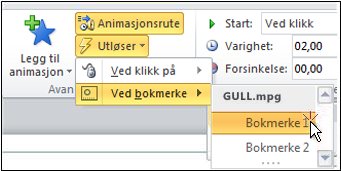I PowerPoint kan du legge til tekst som tones inn og ut mens videoen spilles av. Ved å legge til animasjonseffekter i teksten kan du kontrollere hvordan og når teksten vises. I eksemplet nedenfor tones teksten inn og ut.
Legge til en tekstboks med overleggstekst
-
Åpne lysbildet der du har satt inn videoen.
-
Klikk Tekstboks i Tekst-gruppen i kategorien Sett inn.
-
Pek på området på videoen der du vil at teksten skal vises, og dra deretter for å tegne tekstboksen over den.
-
Skriv inn teksten i tekstboksen.
Bruke inngangs- og utgangseffekter på teksten
-
Vis videoen og søk etter klokkeslettene der du vil at teksten skal tones inn og ut.
-
Bruk Legg til bokmerke på Avspilling-fanen for å sette inn et bokmerke i hver posisjon der du vil at teksten skal tones inn eller ut.
-
Klikk på Animasjonsruten i Avansert animasjon-gruppen på Animasjoner-fanen.
-
Hvis du vil legge til en inntoningseffekt i teksten, merker du tekstboksen der du vil legge til inngangsanimasjonen.
-
Klikk Legg til animasjon i Avanserte animasjoner-gruppen i fanen Animasjoner.
-
Velg Ton under Inngang.
-
Hvis du vil aktivere utløserkommandoen, merker du teksten i tekstboksen på nytt.
-
Velg Ved bokmerke i Utløser-gruppeni Kategorien Animasjoner-fanen, og klikk deretter bokmerket som tilsvarer tidspunktet du vil at tekstboksen skal tones inn.
-
Hvis du vil legge til en avslutningstoneeffekt i teksten, merker du tekstboksen der du vil legge til Avslutt animasjon.
-
Velg Legg til animasjon i Avansert animasjon-gruppen på Animasjoner-fanen.
-
Velg Ton ned under Avslutt.
-
Hvis du vil aktivere utløserkommandoen, merker du teksten i tekstboksen på nytt.
-
Velg På bokmerke i Avansert animasjon-gruppen i KategorienAnimasjoner-fanen, og velg deretter bokmerket som tilsvarer tidspunktet du vil at tekstboksen skal tones ut.
Hvis du vil se en forhåndsvisning av hvordan animasjonene vises, bytter du til Lysbildefremvisning-fanen og velger Fra gjeldende lysbilde for å spille av lysbildet.
Se også
Legge til bokmerker i interessante punkter i lyd- og videoklipp